Pełny ekran YouTube nie działa na iPhonie: Napraw
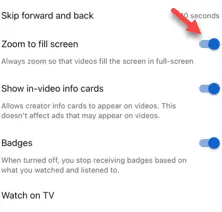
Oglądanie YouTube w trybie pełnoekranowym przyciąga niepodzielną uwagę. Ale co, jeśli nie możesz wywołać trybu pełnoekranowego w trybie YouTube? Za każdym razem, gdy otwierasz film YouTube, w rogu filmu zawsze będzie przycisk Pełny ekran. Rozwiązanie tego problemu nie jest takie trudne. Wystarczy wykonać następujące kroki.
Naprawa 1 – Odblokuj funkcję automatycznego obracania
Czasami funkcja Auto-Rotate może spowodować awarię przycisku pełnego ekranu. Wyłącz więc funkcję auto-rotate w Centrum sterowania, a będziesz mógł korzystać z YouTube na pełnym ekranie.
Krok 1 – Gdy jesteś w aplikacji YouTube, otwórz Centrum sterowania .
Krok 2 – Następnie sprawdź, czy funkcja „ Auto Rotate ” jest włączona. Jeśli tak, wyłącz ją.
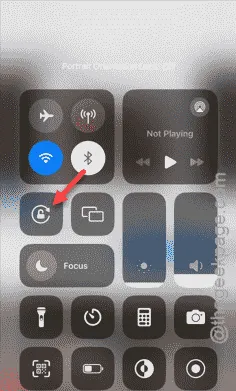
Krok 3 – Po wyłączeniu funkcji automatycznego obracania i powrocie do serwisu YouTube obróć iPhone’a na bok lub połóż go poziomo.
Krok 4 – Zobaczysz, że odtwarzacz YouTube przechodzi w tryb pełnoekranowy. Jeśli jednak tak nie jest i wideo nadal odtwarza się w trybie standardowym, użyj trybu pełnoekranowego.
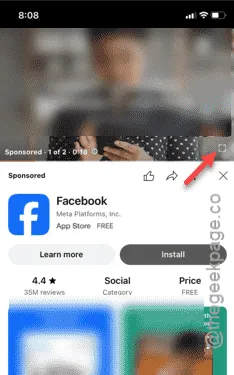
Sprawdź, czy możesz oglądać filmy w trybie pełnoekranowym.
Jeśli problem nadal występuje, wypróbuj następne rozwiązanie.
Poprawka 2 – Przełącz poziom powiększenia wyświetlacza
Zmiana poziomu powiększenia ekranu może być powodem braku możliwości wyświetlania filmów w trybie pełnoekranowym.
Krok 1 – Aby to zrobić, uruchom ustawienia iPhone’a, klikając ikonę ⚙.
Krok 2 – Znajdź ustawienia „ Wyświetlacz i jasność ” i otwórz je.

Krok 3 – Przewiń trochę w dół i otwórz funkcję „ Powiększenie wyświetlacza ”.
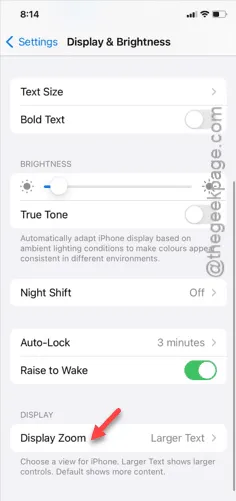
Krok 4 – Sprawdź, czy używasz trybu „Większy tekst”. Jeśli tak, wybierz tryb „ Domyślny ”.
Krok 5 – Następnie kliknij „ Gotowe ”, aby zapisać zmiany.
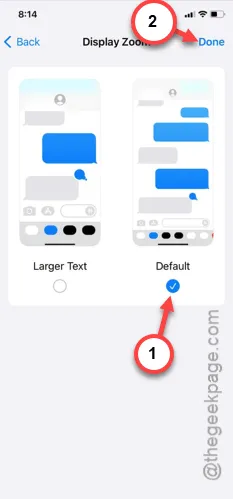
Krok 6 – Pojawi się komunikat ostrzegawczy –
Changing Display Zoom will restart iPhone
Krok 7 – Kliknij opcję „ Użyj standardu ”.
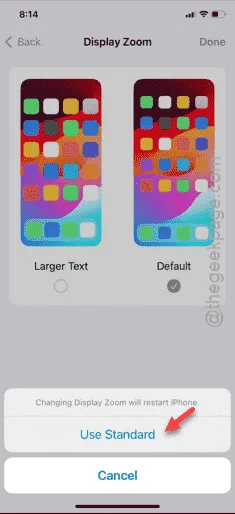
Po przywróceniu domyślnego poziomu powiększenia wyświetlacza na Twoim iPhonie, możesz umieścić filmy z YouTube w trybie pełnoekranowym. Ale zanim to zrobisz, musisz ponownie uruchomić iPhone’a.
Następnie otwórz aplikację YouTube i spróbuj przełączyć filmy na tryb pełnoekranowy.
Rozwiązanie 3 – Wymuś zamknięcie YouTube i sprawdź
Spróbuj wymusić zamknięcie aplikacji YouTube i sprawdź ponownie.
Krok 1 – Gdy aplikacja YouTube jest otwarta na Twoim iPhonie, przesuń palcem w górę od lewego dolnego rogu.
Krok 2 – Następnie zamknij aplikację YouTube , przesuwając ją w górę.
Krok 3 – W ten sam sposób zamknij wszystkie aplikacje aktualnie uruchomione na urządzeniu.
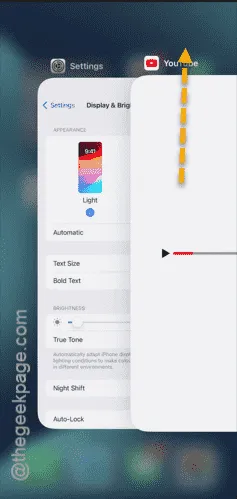
Po zamknięciu wszystkich aplikacji, łącznie z YouTube, uruchom ponownie klienta YouTube na swoim iPhonie.
Otwórz pierwszy film na swoim kanale. Spróbuj umieścić ten film w trybie pełnoekranowym.
Poprawka 4 – Włącz funkcję Zoom, aby wypełnić ekran
Nadal nie masz szczęścia z trybem pełnego ekranu na YouTube? Możesz skonfigurować wszystkie swoje filmy tak, aby były powiększane, aby wypełnić ekran Twojego iPhone’a.
Krok 1 – Otwórz aplikację YouTube , jeśli jeszcze jej nie otworzyłeś.
Krok 2 – Nie odtwarzaj żadnych filmów. Zamiast tego dotknij ikony swojego profilu na dole, aby załadować bibliotekę.
Krok 3 – Następnie dotknij ikony swojego profilu u góry.
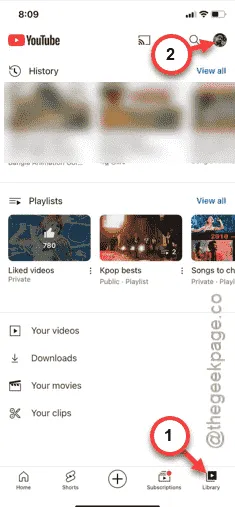
Krok 4 – Kliknij „ Ustawienia ”, aby otworzyć ustawienia YouTube.
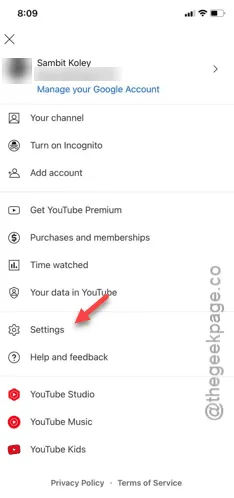
Krok 5 – Następnie otwórz ustawienia „ Ogólne ”.
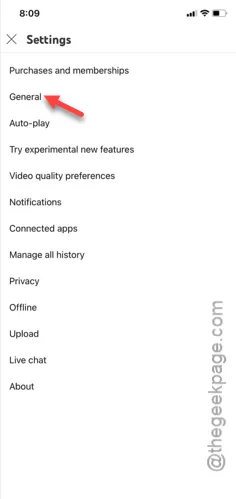
Krok 6 – W ustawieniach ogólnych przewiń w dół i włącz tryb „ Powiększ, aby wypełnić ekran ”.
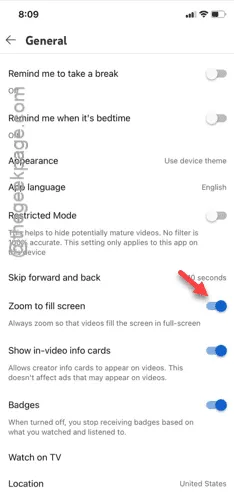
Po zmianie ustawień wszystkie filmy zostaną powiększone (niezależnie od zamierzonego współczynnika proporcji filmu), aby wypełnić ekran Twojego iPhone’a.
Krok 6 – Aby sprawdzić, czy to zadziałało, otwórz losowy film z YouTube w aplikacji.
Krok 7 – Użyj tego samego przycisku pełnego ekranu w odtwarzaczu wideo, aby przełączyć go na pełny ekran.
Sprawdź, czy to działa, czy nie.



Dodaj komentarz